Word文档将彩色图片转为黑白的方法
时间:2023-10-09 09:55:41作者:极光下载站人气:278
很多小伙伴之所以喜欢使用Word程序来对文字文档进行编辑,就是因为在Word程序中我们可以对文档进行段落行间距设置,文字字体大小以及颜色设置等。在使用Word程序对文字文档进行编辑的过程中,有的小伙伴想要将彩色的图片变为黑白色,但又不知道该使用什么工具。其实很简单,在Word程序中,我们只需要选中图片,然后在图片格式的子工具栏中打开颜色选项,接着在下拉列表中就能在重新着色处找到黑色效果,直接点击使用即可。有的小伙伴可能不清楚具体的操作方法,接下来小编就来和大家分享一下word文档将彩色图片转为黑白的方法。
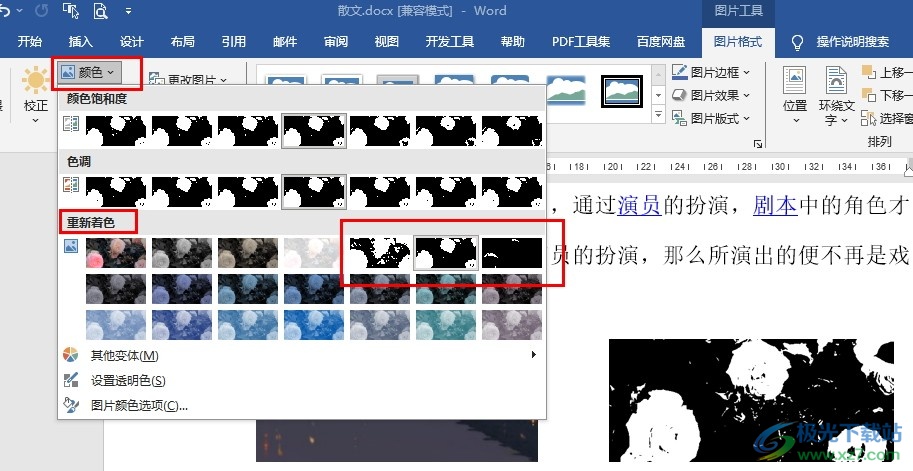
方法步骤
1、第一步,我们在电脑中右键单击一个文字文档,然后先点击打开方式选项,再选择Word选项
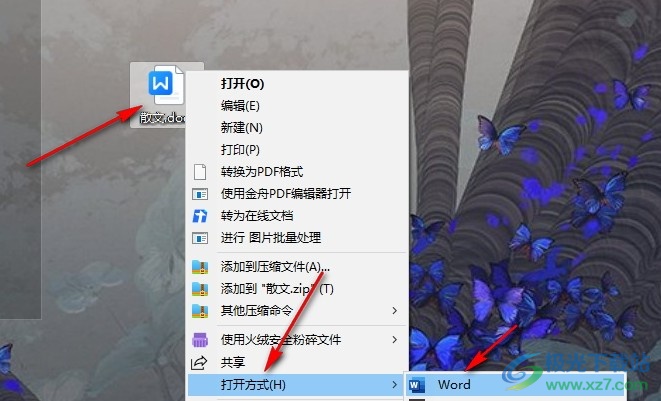
2、第二步,进入Word页面之后,我们在该页面中选中插入的图片,然后打开“图片格式”工具
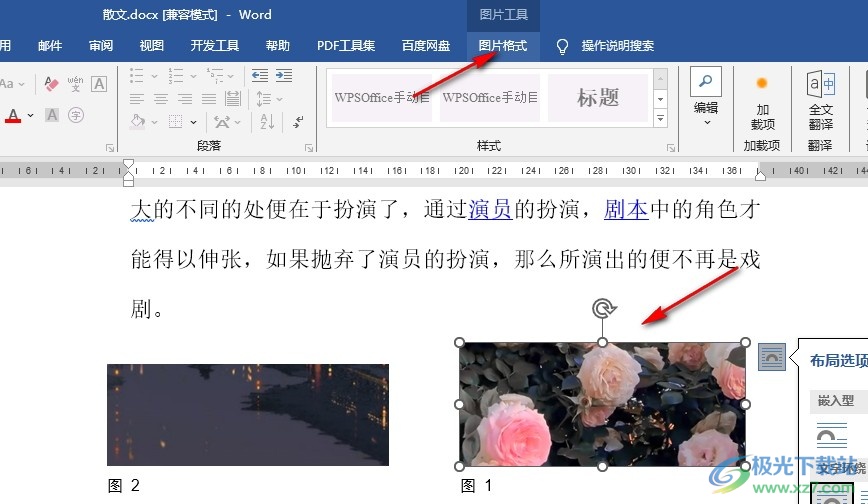
3、第三步,在图片格式的子工具栏中,我们找到“颜色”工具,点击打开该工具
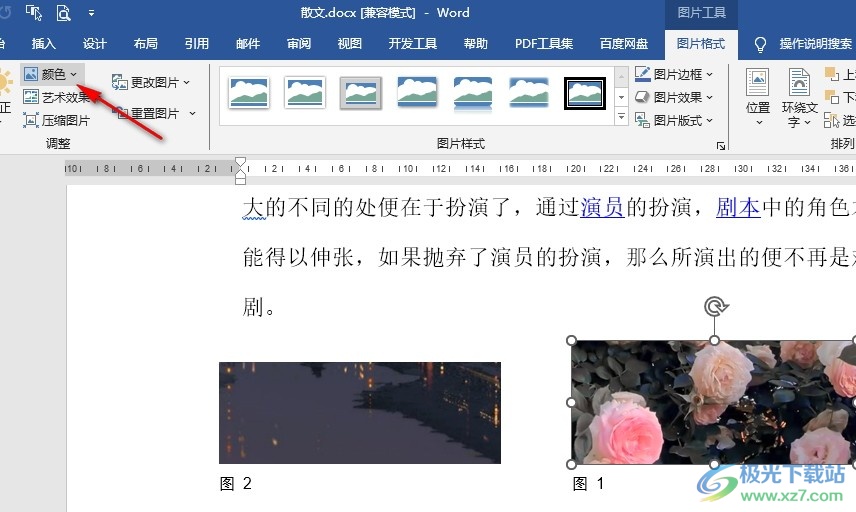
4、第四步,打开颜色工具之后,我们在下拉列表中找到重新着色选项,然后选择黑白效果
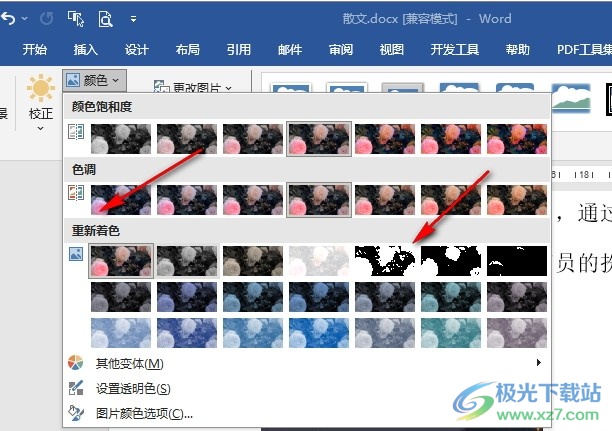
5、第五步,选择好黑白效果之后,我们在文档中就能看到变为黑白色的图片了
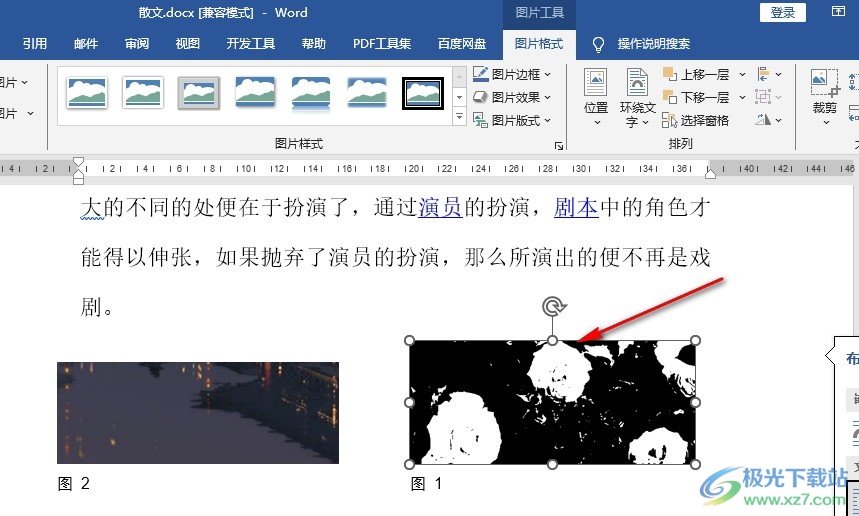
以上就是小编整理总结出的关于Word文档将彩色图片转为黑白的方法,我们在Word中选中图片,然后在图片格式的子工具栏中打开颜色工具,接着在下拉列表中找到重新着色选项,再选择一个黑白效果即可,感兴趣的小伙伴快去试试吧。

大小:60.68 MB版本:1.1.2.0环境:WinXP, Win7, Win10
- 进入下载
相关推荐
相关下载
热门阅览
- 1百度网盘分享密码暴力破解方法,怎么破解百度网盘加密链接
- 2keyshot6破解安装步骤-keyshot6破解安装教程
- 3apktool手机版使用教程-apktool使用方法
- 4mac版steam怎么设置中文 steam mac版设置中文教程
- 5抖音推荐怎么设置页面?抖音推荐界面重新设置教程
- 6电脑怎么开启VT 如何开启VT的详细教程!
- 7掌上英雄联盟怎么注销账号?掌上英雄联盟怎么退出登录
- 8rar文件怎么打开?如何打开rar格式文件
- 9掌上wegame怎么查别人战绩?掌上wegame怎么看别人英雄联盟战绩
- 10qq邮箱格式怎么写?qq邮箱格式是什么样的以及注册英文邮箱的方法
- 11怎么安装会声会影x7?会声会影x7安装教程
- 12Word文档中轻松实现两行对齐?word文档两行文字怎么对齐?
网友评论